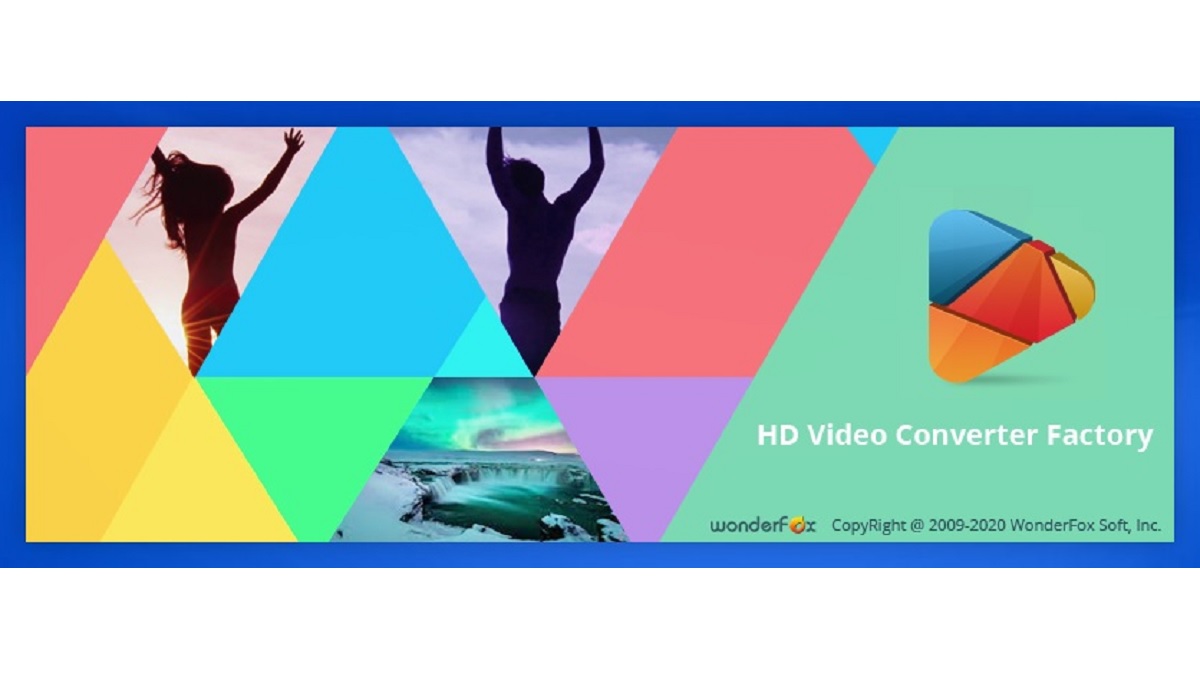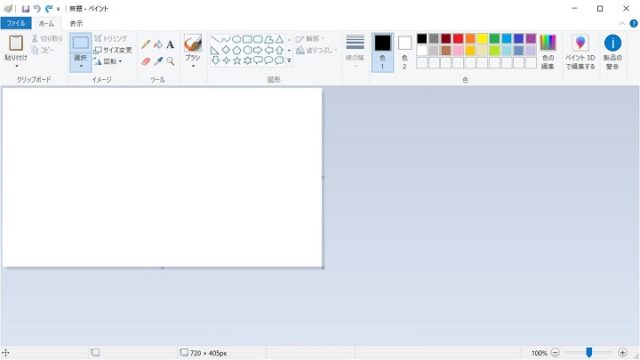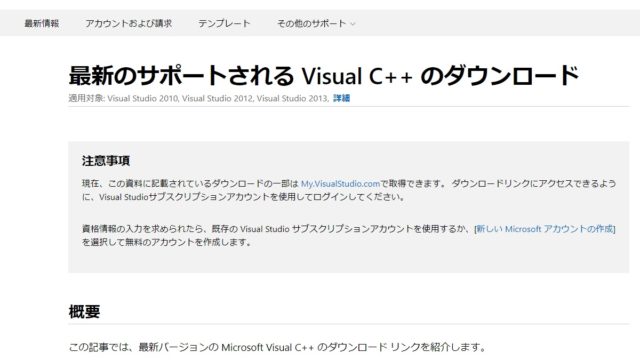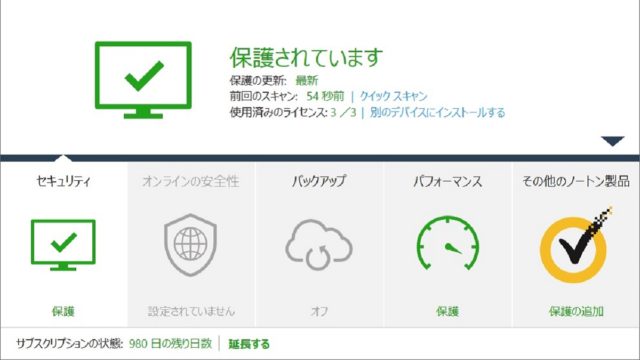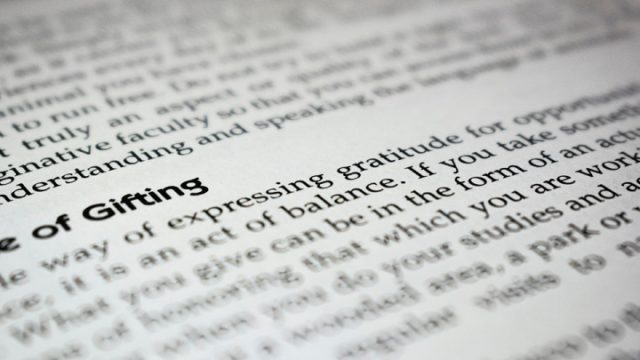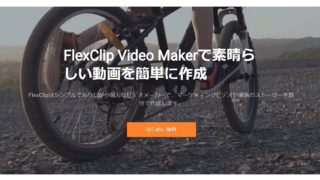「動画のフォーマットをサクッと変換したいなぁ…」
作成した動画や撮影した動画を、iPhoneやAndroid向けの動画に変換したいことってありませんか?
世の中には色々な動画変換ソフトがありますけど、簡単にサクッと変換できるソフトがいいですよね。
WonderFox社のHD Video Converter Factoryなら、手軽にサクッと動画を変換することができますよ!
目次
HD Video Converter Factoryとは
HD Video Converter Factoryは、動画変換と動画ダウンロードの2つの機能を持った無料のソフトウェアです。中国の企業「WonderFox」社が開発しています。
- 動画の変換 : 様々なフォーマットに対応した変換機能・編集機能
- 動画のダウンロード : ウェブ上の動画サイトから動画・音楽をダウンロード
動画変換には、MP4、AVI、MOV、MKV、MPGなど様々なコンテナフォーマットに対応していますので、このソフト1つあれば目的のフォーマットに変換できます。
また、iPhone向けやAndroid向けの最適なフォーマット(例えばASUSのZenfoneやSAMSUNGのGalaxy端末などに特化したパラメータ設定)で変換してくれるのも魅力的な特徴です。
HD Video Converter Factoryを使ってみる
HD Video Converter Factoryは以下の公式サイトからダウンロードできます。
https://www.videoconverterfactory.com/jp/free-hd-video-converter/
「無料ダウンロード」をクリックしてダウンロード、インストールします。
HD Video Converter Factoryのインストール
インストールは、基本的に画面の指示に従って進めていくだけで完了します。
言語を選択して、
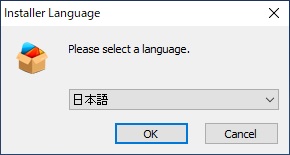
「次へ」で進めていきます。
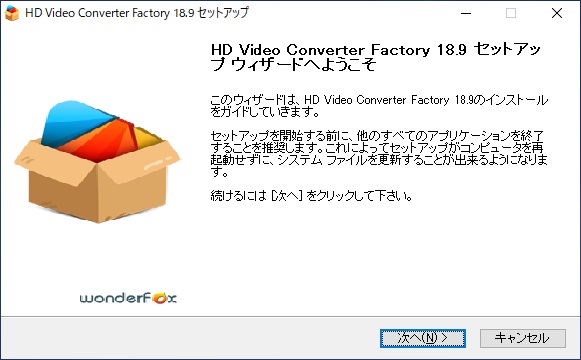
使用許諾を読んで同意しましょう。
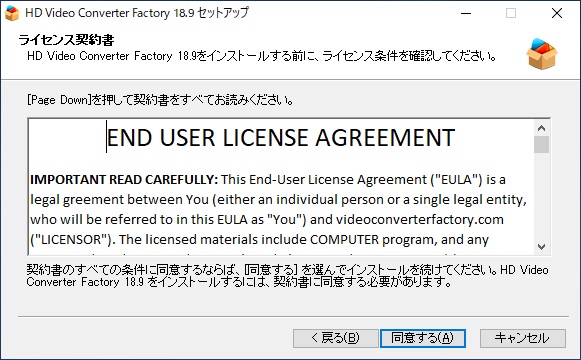
インストール先は基本的にはデフォルトのままで問題ありません。
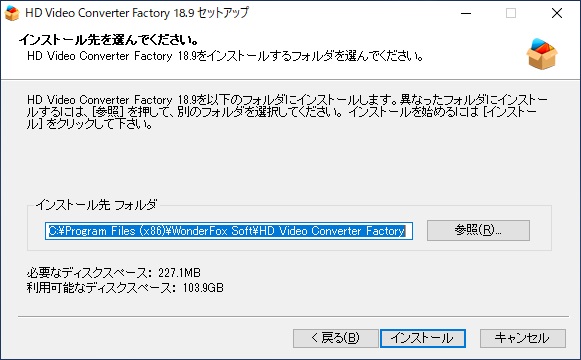
インストール作業が始まり、すぐに完了します。
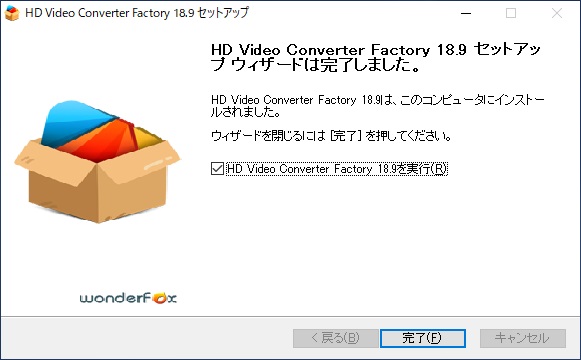
インストールが完了して起動すると、このような画面になります。
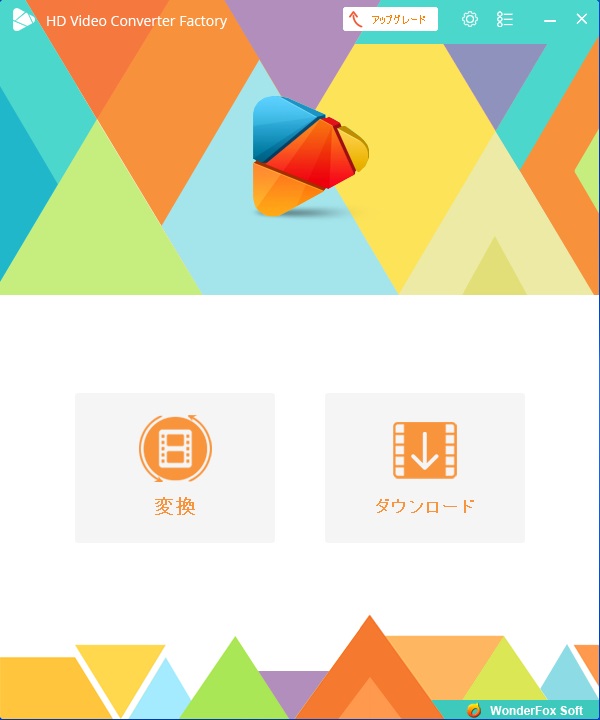
動画変換と動画ダウンロードの2つの機能が選択できます。
とてもシンプルで分かりやすい画面ですね。
HD Video Converter Factoryの動画変換・編集機能
では動画の変換機能を使ってみましょう。
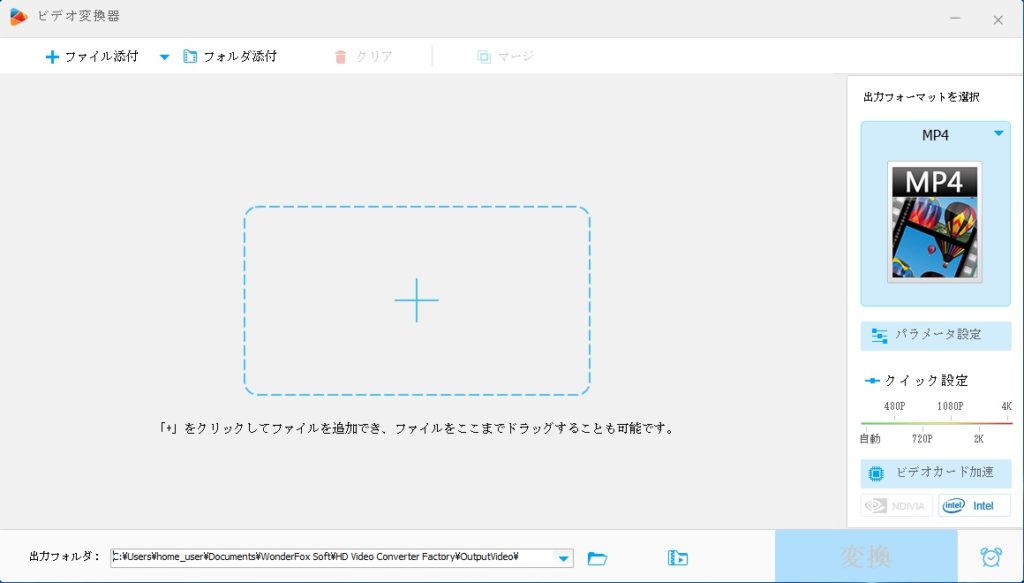
流れとしては、
- 変換したい動画ファイルを選択
- 出力フォーマットを指定
- 変換する際のパラメータを指定
- 必要に応じて動画の内容を編集する
の手順です。
変換に対応しているフォーマットの一覧はこのような感じです。
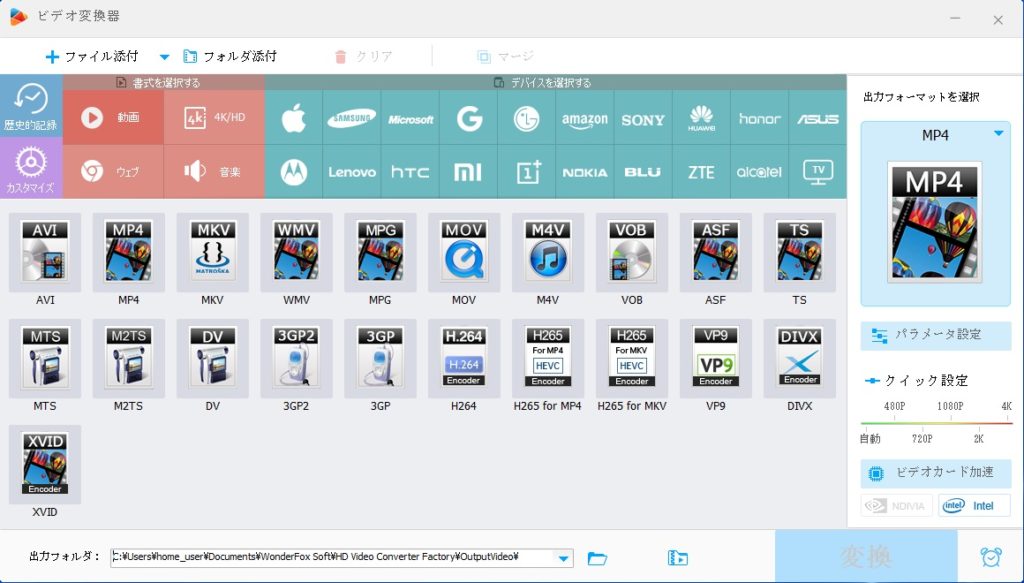
MP4、AVI、MKV、WMV、MPGなど主要なフォーマット(コンテナ)はほぼ揃っているという印象ですね。
DVDで使われるVOBにも対応しています。3GPなんかは懐かしいですね。
オーディオフォーマットはこちら。オーディオも網羅されています。
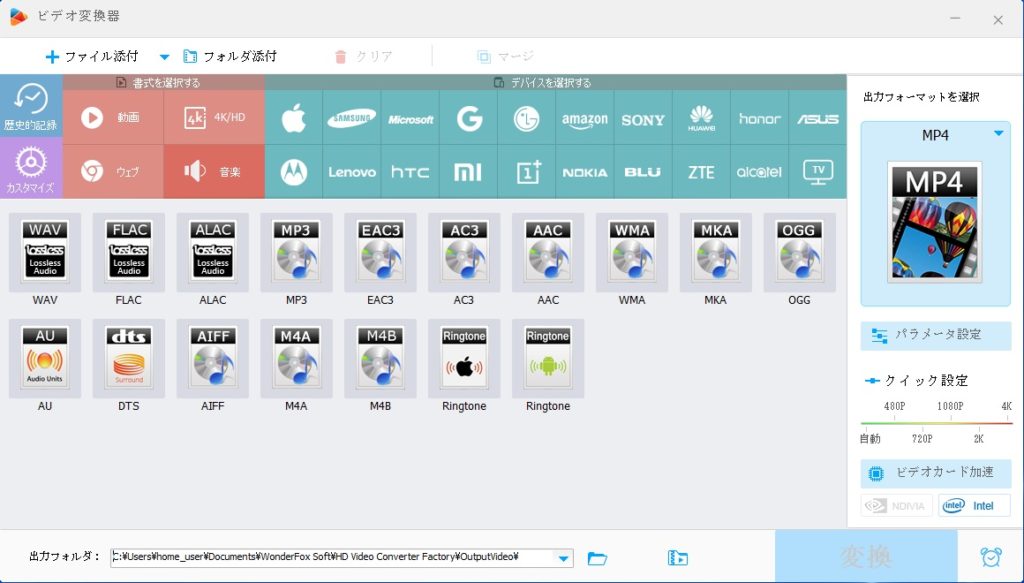
そして特徴的なのは、各種デバイス用の設定があるという点。
Apple製品だったり、
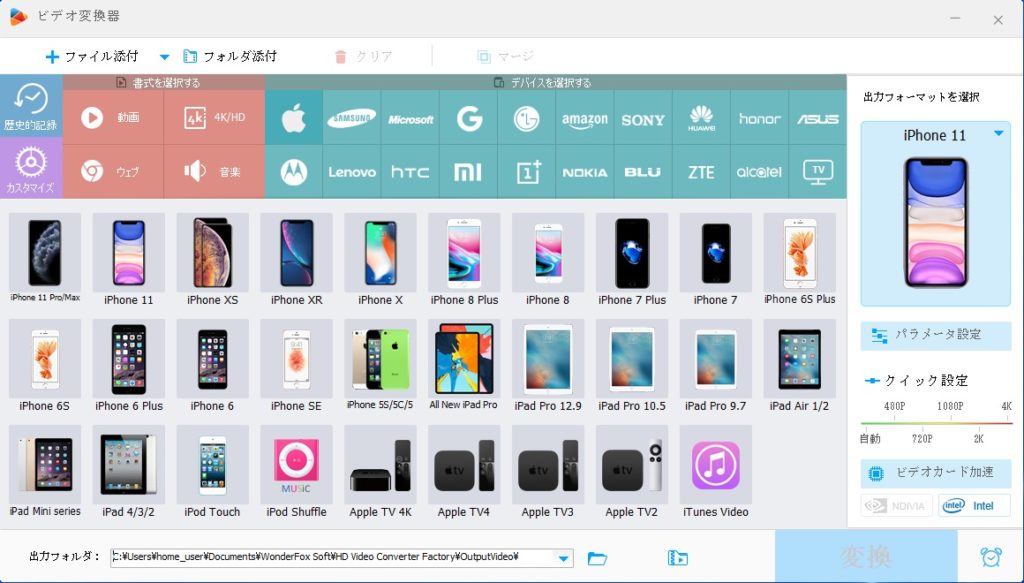
Android製品だったり(これはASUS)、
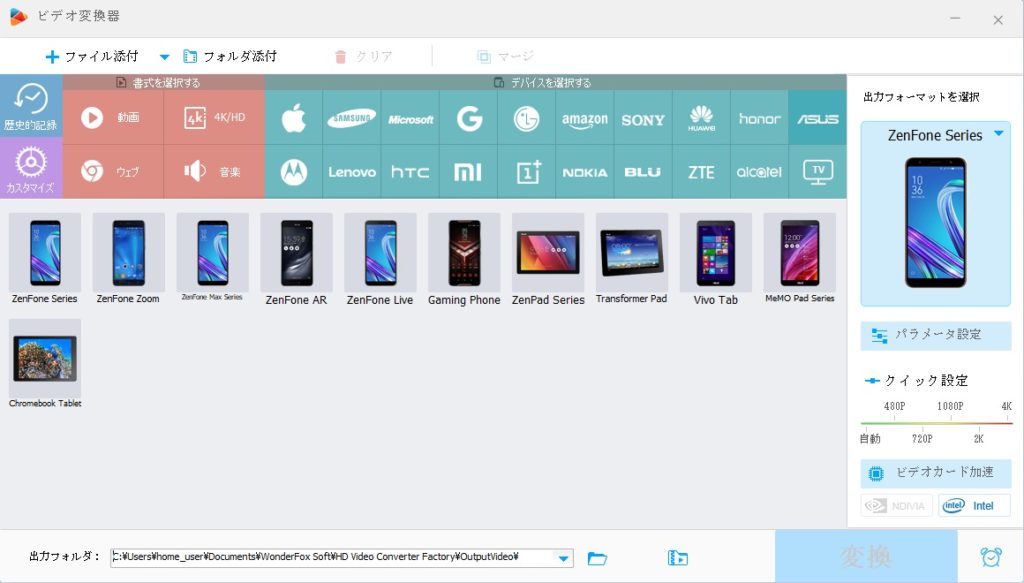
テレビ用もあります。
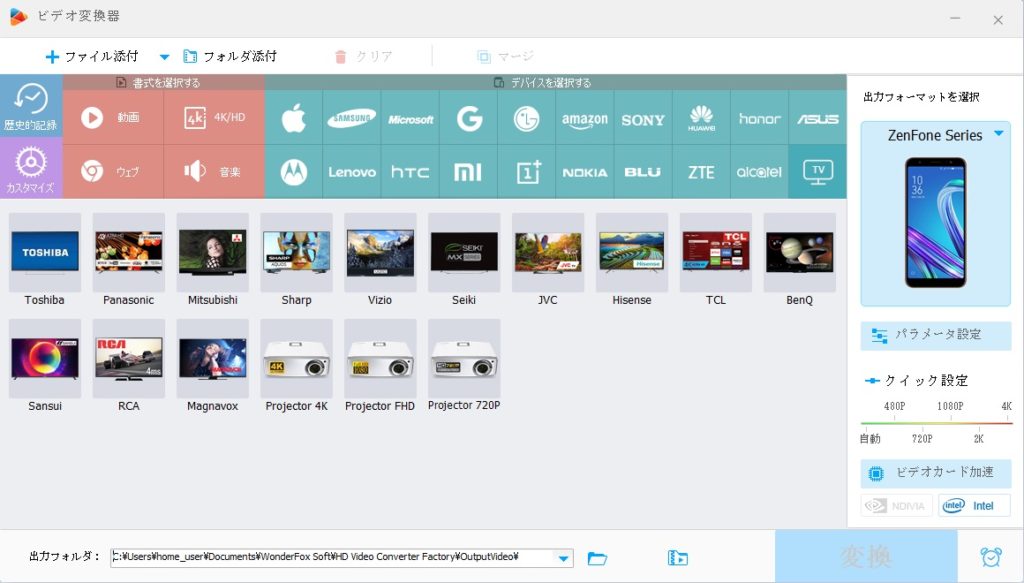
このデバイス向けの設定があるおかげで、手持ちの機器に最適なフォーマットを迷うことなく選べるので、使う側にとって非常に簡単なのが嬉しいですね。
では実際に、スマホで撮ったMP4ファイルをAVIに変換してみます。
動画変換・編集機能
「ファイル添付」から変換したい動画ファイル(MP4)を選んで、出力フォーマットをAVIに指定します。
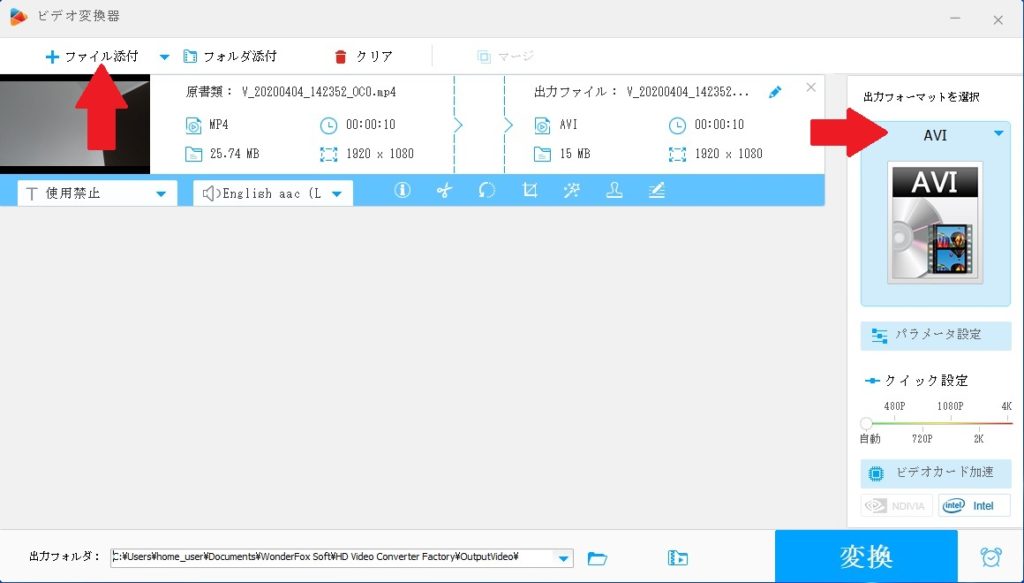
このまま変換してもいいんですが、パラメータを変えたい場合は「パラメータ設定」から色々変更できます。
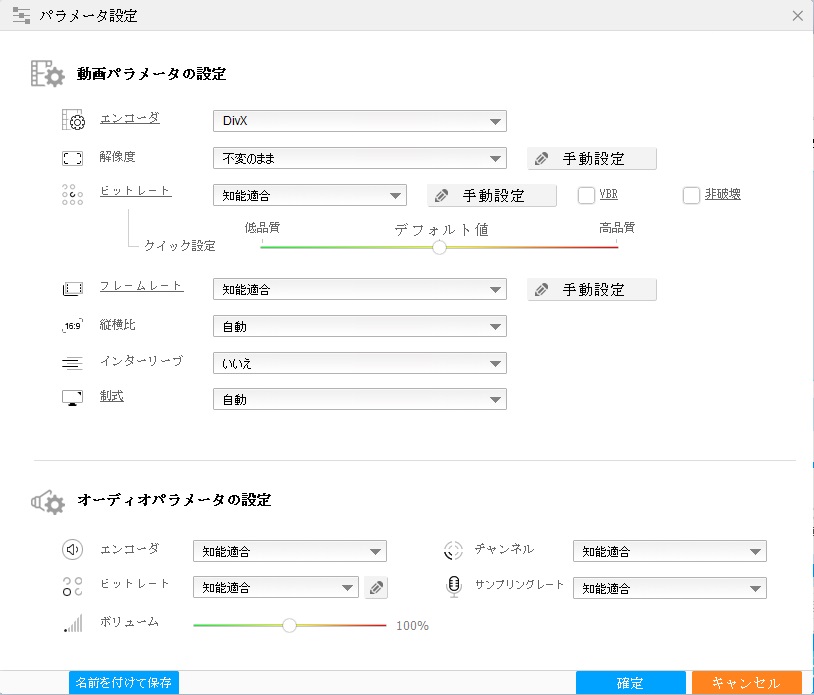
若干、日本語表記が怪しい部分があるのですが、中国の企業さんなのであまり気にせずあげてください。大体の意味は予想付くはずですので。
なお、この辺のパラメータの意味が分からない場合は、無理に変更せずデフォルトのままでも大丈夫です。
そして、動画を編集する機能もあります。
- 切り取り
- トリミング
- 回転
- フィルター効果の追加
- ウォーターマークやテキストの追加
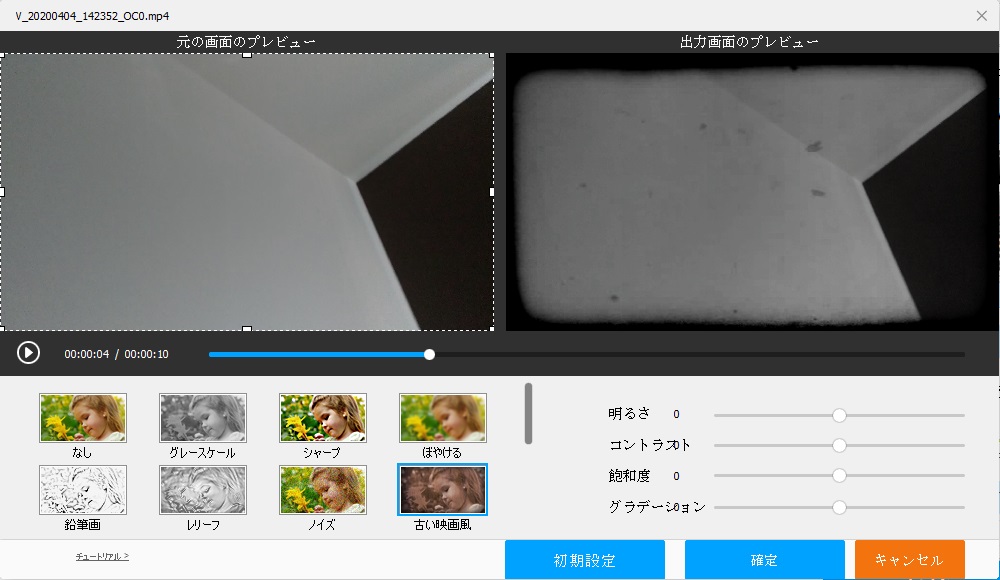
このようにフィルター効果を追加して古い映画風の動画にすることもできます。
すべての設定が完了したら、「変換」ボタンをクリックすると変換が開始されます。
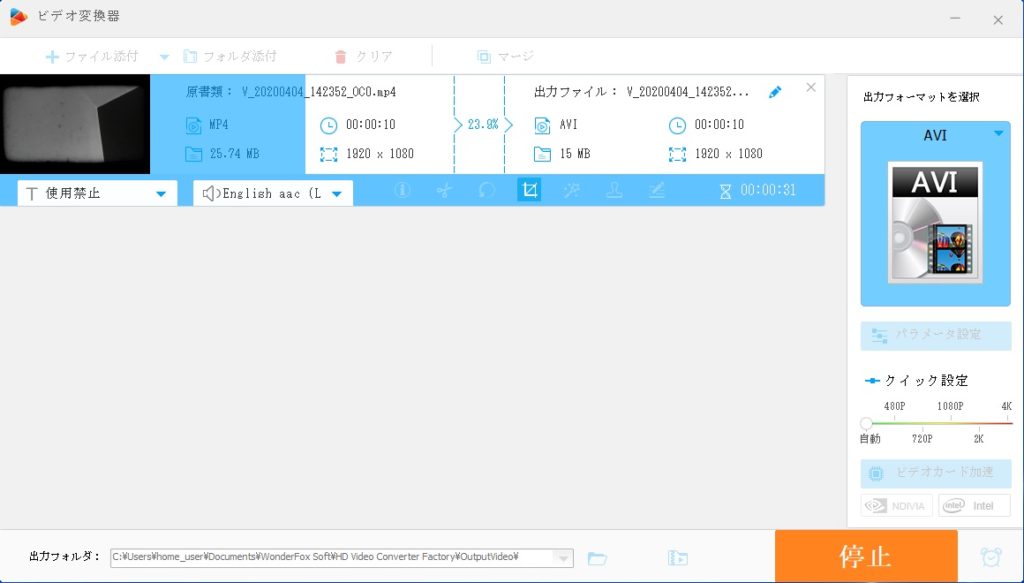
これだけです。とても簡単で、楽しく変換できましたよ!
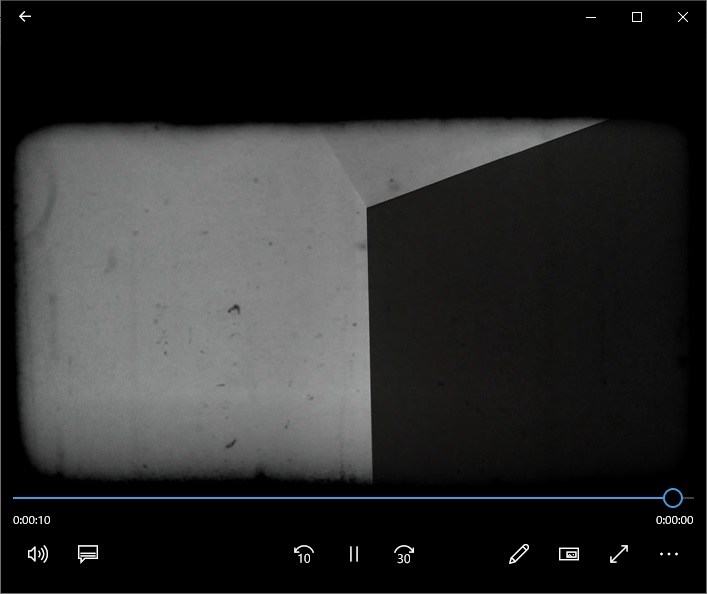
再生もバッチリです。
無料版での制限事項
無料版のHD Video Converter Factoryでは、メニューには全ての機能が表示されているのですが、実際に使おうとすると制限がかかっていて使えない機能がいくつかあります。
例えば4K出力は無料版のHD Video Converter Factoryでは使えません。
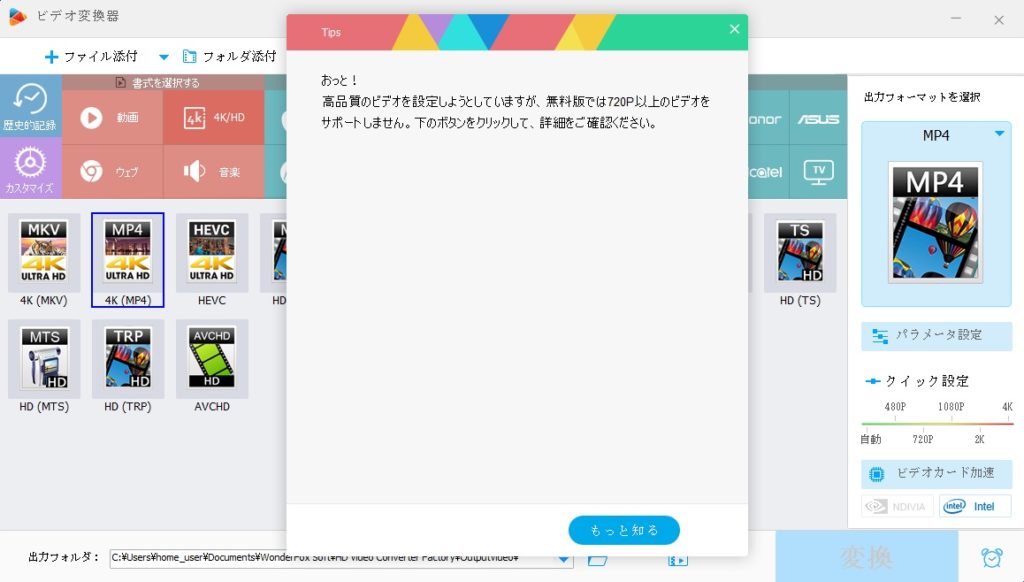
上位版にあたるHD Video Converter Factory Pro(有料版)なら使えますので、機能をフルに使い方にはHD Video Converter Factory Proがおすすめです。
https://www.videoconverterfactory.com/jp/hd-video-converter/
有料版のHD Video Converter Factory Proなら
- 4K動画に変換ができる
- ビデオ&オーディオ一括変換ができる
- グラフィックカードを用いた高速変換が利用できる
- GIFが作成できる
- 動画ダウンロードの回数制限なし(無料版は100回まで)
などのメリットがあります。
HD Video Converter Factoryの動画ダウンロード機能
HD Video Converter Factoryには、ウェブ上の動画サイトから動画をダウンロードする機能もあります。
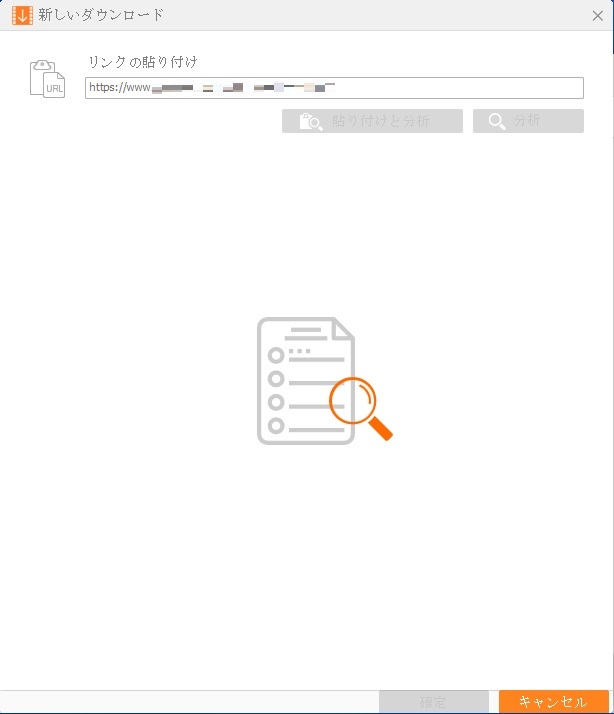
もし動画をダウンロードしたい場合は、この機能を使うとよいでしょう。
- オーディオのみをダウンロード
- 字幕のあり/なし
も選択することができます。
ただし、動画のダウンロードには以下の点に注意してください。
動画サイトには、違法にアップロードされた動画も存在しています。
違法にアップロードされた動画だということを知りながらダウンロードすることは日本の法律で禁止されていますので、そういった動画はダウンロードしないよう注意してください。
また、動画サイトによってはサイトの規約により動画をダウンロードすること自体を禁止している場合もありますので、動画サイトの規約を事前に確認することをおすすめします。
無料版での制限事項
無料版のHD Video Converter Factoryでは、ダウンロードできる動画は100回までの制限がありますので、100回以上ダウンロードしたい場合はPro版の使用をおすすめします。
https://www.videoconverterfactory.com/jp/hd-video-converter/
以上、動画変換と動画ダウンロードの2点がHD Video Converter Factoryの機能です。
簡単にサクッと使えましたので、使いやすいソフトだと感じました!
HD Video Converter Factoryはサクッと手軽に使いたい方におすすめ
HD Video Converter Factoryは無料で使えるソフトにしては、非常に優れたソフトであると感じています。
Pro版にすればより多くの機能が利用できますが、サクッと試すには無料版でも十分です。
動画変換・動画ダウンロードに興味がある方はぜひHD Video Converter Factoryを試してみてくださいね。